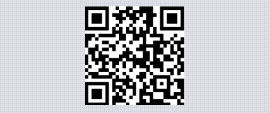สำหรับผู้ใช้งานคอมพิวเตอร์ทั่วไป ไม่ว่าจะแบบตั้งโต๊ะ หรือแบบเคลื่อนที่ จะประสบปัญหาว่าเครื่องคอมพิวเตอร์ที่ใช้งานนั้นทำงานช้าลงกว่าตอนซื้อมาใหม่ๆ มีหลายสาเหตุ และสาเหตุที่สำคัญประการหนึ่งก็คือ ฮาร์ดดิสก์ มีพื้นที่น้อยลง ยิ่งหากเป็นประเภท Ultrabook ที่ส่วนใหญ่ มีพื้นที่ขนาด 128 - 256 GB ปัญหาสำคัญประการหนึ่งก็คือ ฮาร์ดดิสก์มีไฟล์ขยะมากไป ไฟล์ขยะกระจัดกระจาย ทำให้การเขียน การอ่านข้อมูลทำได้ไม่ต่อเนื่อง เรามาดูวิธีการทำความสะอาดพื้นที่ให้กับฮาร์ดดิสก์แบบง่ายๆกันดู ด้วยเครื่องมือที่ติดมากับระบบปฏิบัติการ Windows ในทุกเวอร์ชั่น มีขั้นตอนดังนี้
1. ที่ My Computer หรือ This PC ทำการเลือก Drive ที่ต้องการตรวจสอบ ปกติจะเกิดเฉพาะ Drive C ซึ่งเป็น Drive ระบบปฏิบัติการ
2. คลิกเมาส์ขวาที่ Drive เลือกรายการ Properties
Readmore...
1. ที่ My Computer หรือ This PC ทำการเลือก Drive ที่ต้องการตรวจสอบ ปกติจะเกิดเฉพาะ Drive C ซึ่งเป็น Drive ระบบปฏิบัติการ
2. คลิกเมาส์ขวาที่ Drive เลือกรายการ Properties
File
3. คลิกที่ปุ่ม Disk Cleanup จะเกิดหน้าต่าง Disk Cleanup for (ชื่อ Drive) จะพบรายการ File to delete โดยส่วนใหญ่ ลบได้หมด หากต้องการลยรายการใดหรือทั้งหมด ก็คลิกเลือกรายการแต่หากต้องการเก็บรายการใดไว้ ก็ไม่ต้องเลือก
4. คลิกที่ปุ่ม OK ระบบจะถามเพื่อให้ท่านยืนยัน หากแน่ใจให้คลิกที่ ปุ่ม Delete Files
5. ระบบจะเริ่มดำเนินการ Cleanup ให้ทันที แสดงความก้าวหน้าแบบ progress bar
6. หลังจากดำเนินการเสร็จควร ผสานไฟล์ที่มีใน Drive ให้อยู่รวมกันเพื่อเป็นการลดช่องว่างในพื้นที่เก็บข้อมูลให้มีน้อยลง โดยคลิกไปที่ tab ชื่อ Tools แล้วใช้ เครื่องมือ Optimize and defragment drive
7. คลิกที่ปุ่ม Optimize จะเกิดหน้าต่าง Optimize Drives ให้ดูตรงส่วน Current status ซึ่งจะบอกสภาพของ Drive ในที่นี้พบว่า Drive C มีการกระจายไฟล์อยู่ 8 % ณ เวลาปัจจุบัน แต่หากต้องการให้ระบบได้มีการประมวลผลอีกครั้ง ให้คลิกที่ปุ่ม Analyze
8. เมื่อต้องการให้ระบบได้ดำเนินทำการผสานไฟล์และพื้นที่ใน Drive คลิกที่ปุ่ม Optimize
เมื่อเรียบร้อยควร Restart อีกครั้ง เครื่องนอกจากจะได้พื้นที่การใช้งานคืนมาแล้ว ระบบก็จะทำงานได้เร็วขึ้นด้วย























 Subscribe to email feed
Subscribe to email feed